支持版本:adp 0.7.1及以上
由于新版报表与旧版在使用上差异较大,老客户若不适应,可点击“回到旧版”使用旧版报表。但请注意,后续报表功能迭代仅基于新版报表,因此请尽快将在神策广告分析平台看数的场景,逐步迁移至新版报表。
旧版报表介绍文档:https://manual.sensorsdata.cn/sensorsadstracking/latest/ggfxbb-137921552.html
新版广告投放报表的核心操作流程如下:
- 创建报表:支持指定人员创建,从源头控制数据权限。创建的报表可以指定报表的计算逻辑、报表数据范围、展示图表。与旧版报表不同的是,所有人员可见的数据,都是基于创建后的报表。
- 分享报表:创建完成后,创建者可以将报表分享给团队内需要使用该报表的其他人员。分享的每个成员,除可见报表外,还支持控制是否可以管理报表、导出报表。实现精细化的数据控制。
- 等待报表数据计算更新:系统每日凌晨会自动更新报表数据,通常上班时即可查看到最新数据,若因计算量过大导致更新未完成,请耐心等待。此外,白天若需要看更实时的数据,随时支持刷新操作,系统将启动任务更新报表数据。
- 查看报表:每个成员均可以查看所有分享给自己的报表,随意在报表列表中切换需查看的报表。
注意:涉及人数计算的指标,如LTV、留存、付费人数等,由于在维度上卷时,涉及去重计算。本期暂不支持。
1. 提供的功能
广告投放报表将媒体渠道投放的统计数据和用户后续行为数据打通,帮助用户“一表拉通”完整看数。
2. 报表速览
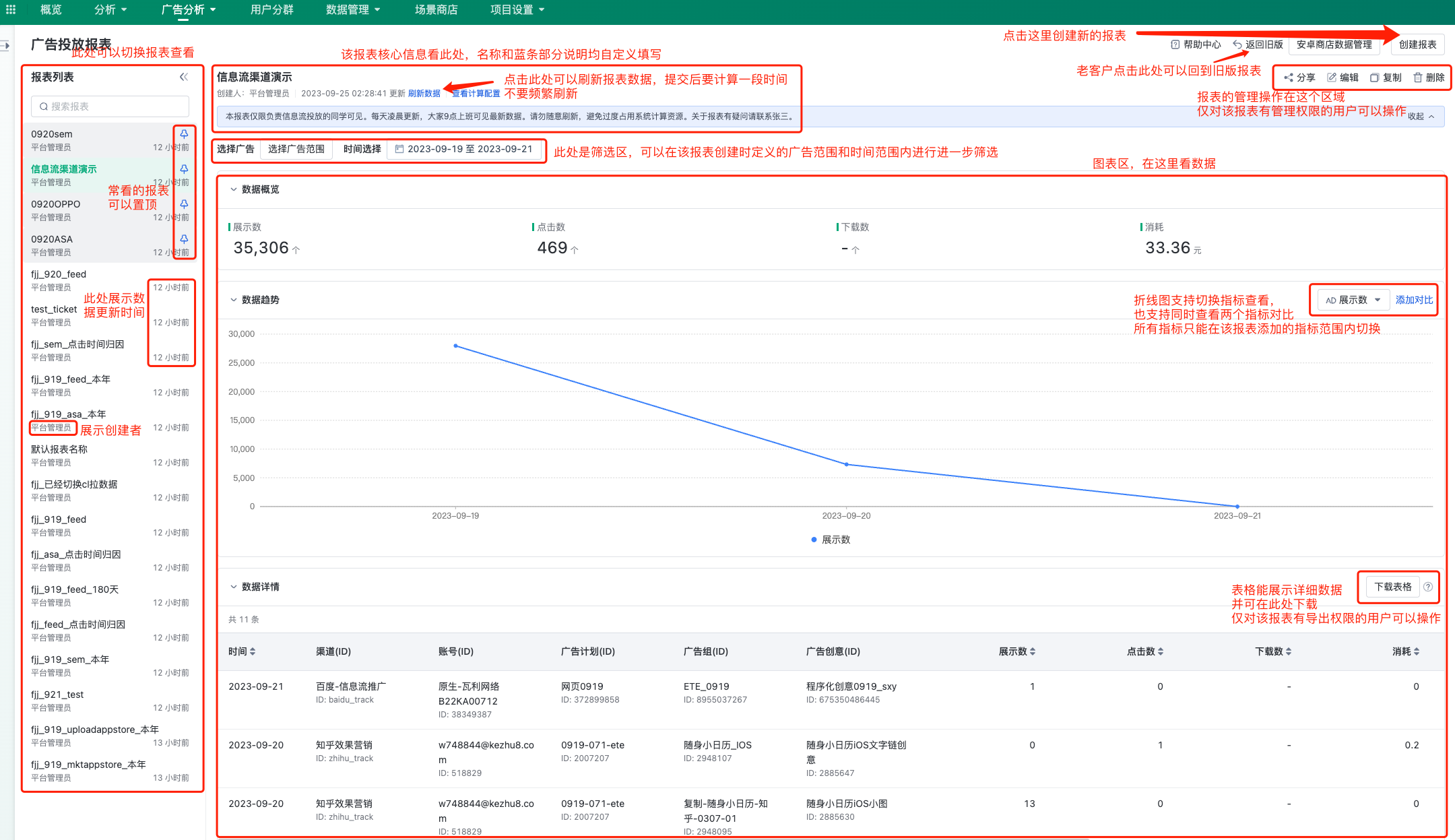
3. 前置准备
- 第一步,数据准备:
- 广告投放报表 (新版) 支持将媒体公域的数据与私域埋点产生的事件打通,从而看到每个渠道投放带来的全链路转化。广告投放报表 (新版) 公域侧数据支持两个数据源:媒体开放的Marketing API (支持拉取展示、点击、消耗等指标,以下简称MKT API),以及在神策广告分析生成的监测链接 (仅支持收集点击)。
- 对于您需要看数的渠道,您需要先完成媒体MKT API的授权,或创建完监测链接并开启了广告投放,有数据进入系统。MKT API授权请在「广告授权管理」进行,监测链接创建请在「监测追踪」进行。
删除 - 第二步,授予用户权限:您需要先在「项目设置」中,为特定角色授予「创建广告投放报表」权限,并为对应成员分配该角色。完成后,该成员将可以创建报表,并分享给团队其他伙伴使用。
- 注意:授权完成后,请等待10秒并刷新页面,再尝试创建。若仍不可提交创建结果,可以尝试清除浏览器缓存以及重新登录
4. 创建报表
在「广告投放报表」页面右上角,点击「创建报表」按钮,可进入报表创建流程。以下逐步介绍。
4.1. 第一步:选择报表类型
第一步需要先确认所需创建报表的类型。不同类型的报表可看的媒体渠道类型不一致。
- 信息流报表:可查看信息流媒体渠道数据
- SEM报表:可查看SEM媒体渠道数据
- 安卓商店报表 (接口拉取形式):可查看安卓应用商店媒体渠道数据。其中公域数据来源为媒体MKT API拉取 或 监测链接 (含华为智能分包)。
- 安卓商店报表 (手动上传形式):可查看安卓应用商店媒体渠道数据。其中公域数据来源为数据文件手动上传至神策广告分析平台。此方式为老的安卓商店公域数据获取方式,现在不建议采用。
- ASA报表:可查看苹果搜索广告数据
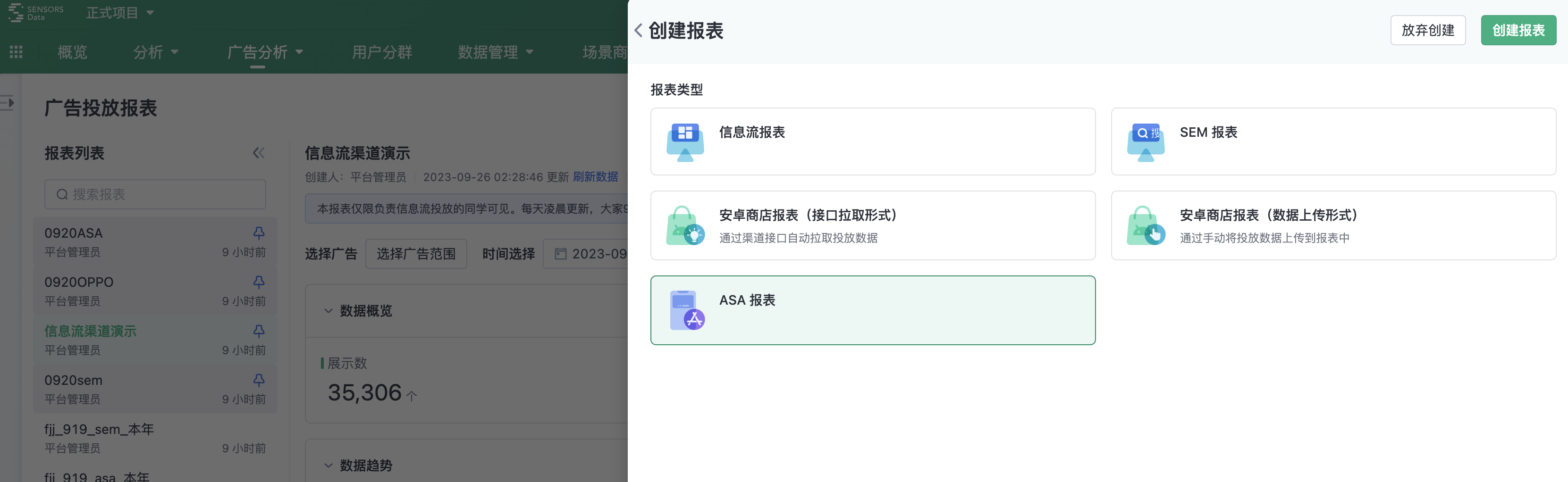
4.2. 第二步:计算配置
计算配置决定了报表计算任务的逻辑,分为统计逻辑和数据范围两部分。
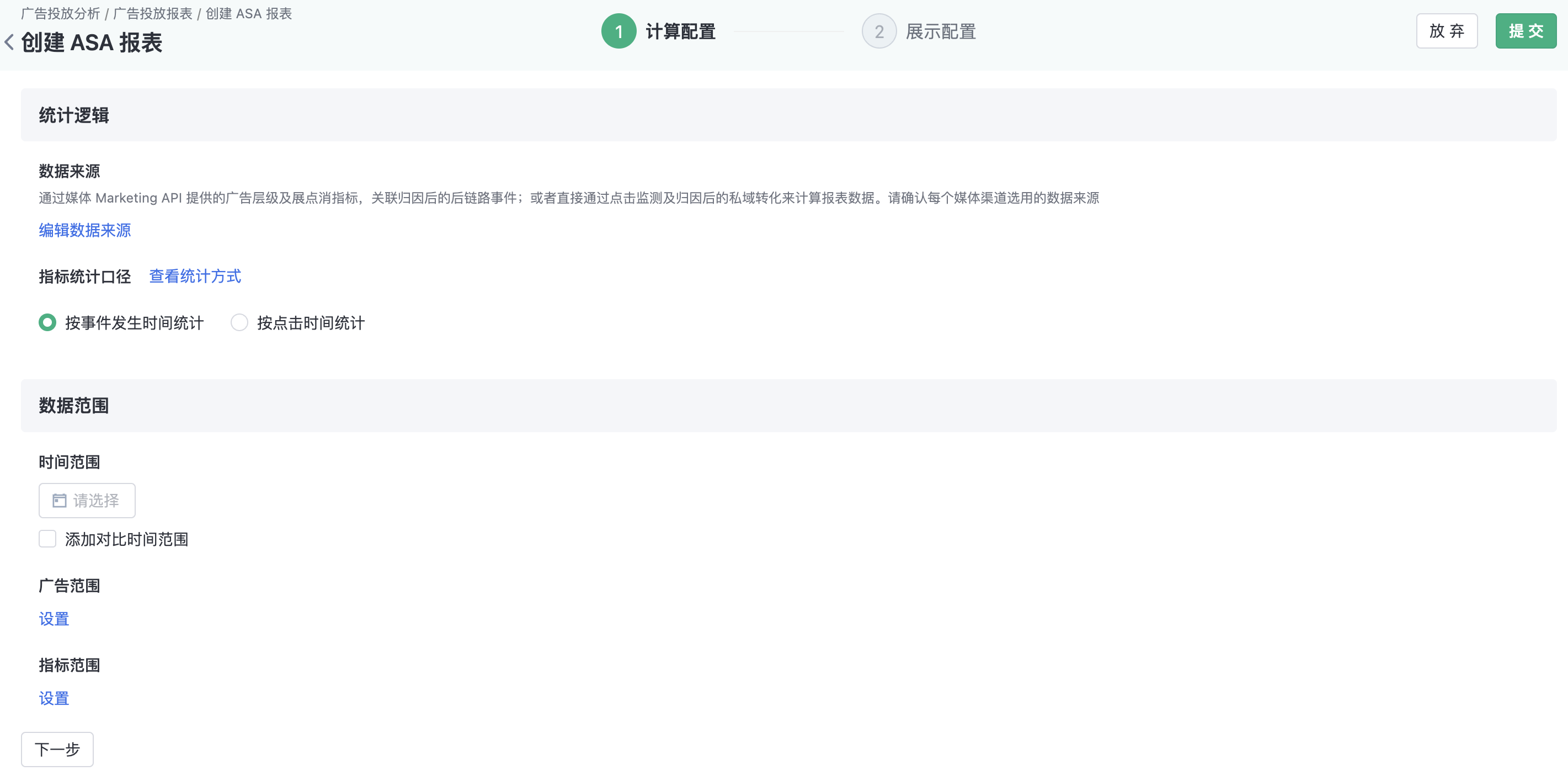
4.2.1. 数据来源
新版报表的公域侧数据来源,支持从MKT API拉取展点消数据,以及监测追踪统计点击数据。每张报表中,每个渠道的公域数据来源只能选择一种。
前者需要您在「广告授权管理」模块中完成账户数据拉取授权,后者需要广告投放使用「监测追踪」模块生成的监测链接。
对于神策广告分析已经对接MKT API拉取的渠道,建议您优先选择MKT API来源;未对接MKT API或者您无法操作授权账户时,可使用监测追踪数据来代替。
4.2.2. 指标统计口径
此处支持自定义报表中,各项指标按什么逻辑聚合到时间维度下。分为「按事件发生事件统计」、「按点击时间统计」两个选项,具体解释如下。
按事件发生时间统计:
直接按照每个时间段内发生的事件对应各指标值统计。如:查看10月1日巨量的数据,有100个激活,代表的是巨量渠道带来的用户在10月1日真实发生了100个激活。

按点击时间统计:
按照每个时间段内对应的广告点击所带来的后续N天内事件对应各指标值统计。如:查看10月1日巨量的数据,有100个激活,代表的是10月1日所有巨量的点击,在后续N天内带来了100个激活。这些激活可能是10月1日发生的,也可能是10月5日发生的。

4.2.3. 时间范围
明确报表统计哪段时间内的数据,后续报表数据将在所选时间范围内计算,看数时的筛选,也仅限在所选时间范围内。由于报表持续更新,为贴合实际使用场景,时间支持选择动态范围。具体支持以下三种选择模式:
- 固定起止日期:适合归档数据报告场景。该模式下,选择一个固定的开始日期与结束日期,按照此范围计算报表数据,后续不再更新。适合大推结束、季度、年度投放汇总数据报告的产出。
- 指定日期至昨天:适合大推持续追踪场景。该模式下,选择一个固定的开始日期,无需指定结束日期,报表始终更新至「昨天」。适合大推/大促期间追踪等场景。如双十一大推,可设置11.1开始至昨天。看数时,每天可查看双十一汇总数据,也可以过滤时间,看某天的详细数据。
- 过去N天:适合日常广告数据分析场景。该模式下,报表始终滚动更新过去N天的数据,无需指定开始、结束日期。适合日常广告数据的监控、分析。如设置过去30天,则可得到一张月报。
「添加对比」功能:新版报表支持对比功能。若该报表需要用到对比,需要在创建报表时,在时间范围处「添加对比时间范围」,系统会同时计算报表的时间范围与对比时间范围。在看数时,支持时间范围的进一步过滤,最终过滤的「时间范围」内的指标值会作为主要数据呈现,「对比时间范围」内的指标值会作为对比数据呈现。
「最长时间」限制:请注意,无论采用何种时间范围模式,报表最终计算的时间范围与对比时间范围上限均为365天 (即总计最多计算730天数据)。如:时间范围选择「指定日期至昨天」,起始日期选在了2023.10.1,此后报表持续累积计算,到2024.10.1时,报表将变为更新最近365天的数据。
4.2.4. 广告范围
明确报表统计哪些广告的数据,后续报表数据将在所选广告范围内计算,看数时的筛选,也仅限在所选广告范围内。广告范围支持在各个层级上选择。
「关于层级选择的说明」此处只是选择报表计算广告的范围,不对应报表计算数据的「维度」。
- 比如:选择广告范围时,直接勾选了巨量引擎升级版。代表了该报表需要计算巨量广告升级版下全部可拉取广告的数据,不代表后续看数只能看到渠道层级。在「展示配置」中,再针对各个图表确认其下钻维度,如添加详情表格,则可以定义详情表格中下钻至广告创意维度看数。
- 此外,不同的勾选方式,对应后续数据更新逻辑会有差异。如当前巨量广告升级版有10个账号,若选择勾选这10个账号,则后续新增了其他账号,并不会纳入报表计算的广告范围;若直接勾选巨量广告升级版,则后续新增账号会自动纳入报表计算的广告范围。
4.2.5. 指标范围
明确报表统计哪些指标。后续所有图标可看的指标,均仅限于此处选择的指标范围内。
「暂不支持UV类指标」:涉及人数计算的指标,如LTV、留存、付费人数等,由于在维度上卷时,涉及去重计算。本期暂不支持。
4.2.6. 应用范围
4.3. 第三步:展示配置
展示配置决定了看数时最终呈现的效果。目前支持基础信息和图表的配置。其中图表当前支持指标卡、折线图、数据表格。
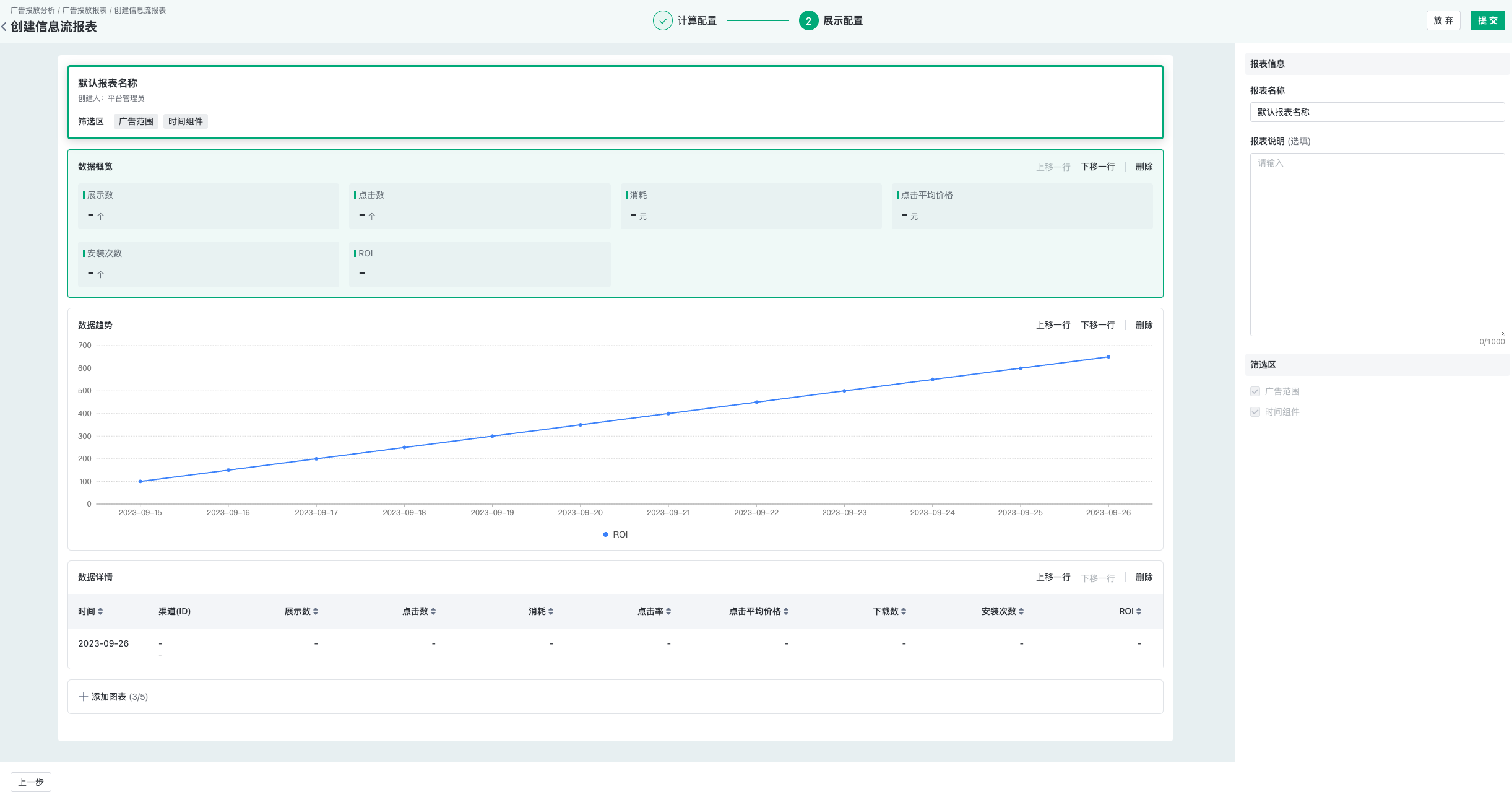
4.3.1. 基础配置编辑
基础配置部分,有两个字段支持编辑:
- 报表名称:报表名称是所有报表成员识别一张报表的核心字段,请尽量命名得准确、简洁、易懂、易识别。
- 报表说明:报表说明部分,会在报表展示区顶部展示,供报表成员进一步了解报表的基本信息。请尽可能填写完整其他同学需要了解的信息。
4.3.2. 添加图表操作
在页面预览区底部,有「 + 添加图表」按钮,点击此处可为报表添加一个图表,系统会默认提供一个图表,可在右侧编辑区切换至实际所需的图表类型。
添加的多个图表,可在每个图表预览区右上角点击「上移一行」/「下移一行」,调整图表的展示顺序。
4.3.3. 图表-指标卡
指标卡是一系列指标各自的汇总统计。在看数时,指标卡中每一个指标,将统计所选时间范围、广告范围内的汇总结果。指标卡支持以下操作:
- 命名:你可以为每一个指标卡,创建一个自定义的名称;
- 调整指标:每一个指标卡,支持配置最多8个指标,支持在「指标范围」已选中的所有指标中切换。确认后,在后续看数时不支持再调整指标
4.3.4. 图表-折线图
折线图用于表达某项指标在某个划分维度上的数据趋势变化情况。在看数时,折线图将统计所选指标在所选时间范围内,按所选时间粒度的变化趋势。折线图支持以下操作:
- 命名:你可以为每一个折线图,创建一个自定义的名称;
- 调整时间聚合粒度:支持按小时/按天/按周/按月聚合,折线图的横轴将依此绘制,聚合粒度决定了折线图中每个数据点的统计时间范围周期。
- 确认默认查看指标:最起码需要确认一个默认指标,作为看数时折线图的默认展示指标。也支持同时设置两个默认指标,若如此设置,看数时折线图将默认开启对比功能,折线图将绘制两条折线,分别代表两个指标的数值情况,对应的,此时折线图将有两条纵轴 (分布在图形左、右侧),分别对应两个指标的数值刻度。请注意,在看数时,折线图的指标支持调整,调整范围为所有添加的指标范围。
4.3.5. 图表-数据表格
数据表格用于查看详情数据。将按照所选最小维度叉乘,逐行展示数据情况,适用于对数据进行进一步下钻分析的场景。数据表格支持以下操作:
- 命名:你可以为每一个数据表格,创建一个自定义的名称;
- 调整时间聚合粒度:支持按小时/按天/按周/按月聚合,代表了时间维度上表格每一行的下钻程度。
- 调整广告聚合粒度:支持按小时/按天/按周/按月聚合,代表了广告维度上表格每一行的下钻程度。请注意:广告聚合粒度是多选勾选方式。表格仅展示勾选的维度,同时按照勾选的最细维度聚合数据。
- 调整指标排序:所有「指标范围」内的指标均在表格展示,不支持删减。但是可以通过上下拖拽、置顶操作,调整指标在数据表格中的位置,靠上的指标在表格中展示靠左。
「ASA 搜索词数据查看方式的变化」:在ASA中,有一些词即使你并未投放,苹果也会根据用户query与你广告的关联性,触发你的广告。这部分query被苹果官方称为「搜索词」。旧版广告投放报表中,会将两部分数据合并在一张表中展示。
在新版中,当你为报表添加数据表格时,在右侧的操作区中,可以按照业务需要,自行选择是否需要添加「搜索词表格」,添加后,在看数时,搜索词的数据将作为独立的表格呈现。
5. 分享报表
表格创建完成时,只有创建者本人可见该表格。你还需要将表格分享给其他同学,以实现团队的数据共享。此流程在「广告投放报表」页面右上角「分享」按钮处触发。
「实现精细化的数据权限管理」:你可以灵活定义每一张报表可见的数据范围、聚合粒度、数据指标,然后为该报表添加成员,每一名成员单独可控查看、导出、管理的权限。
你可以创建多张报表并分配至不同的团队 / 同学,实现精细化开放数据,充分保障数据安全。
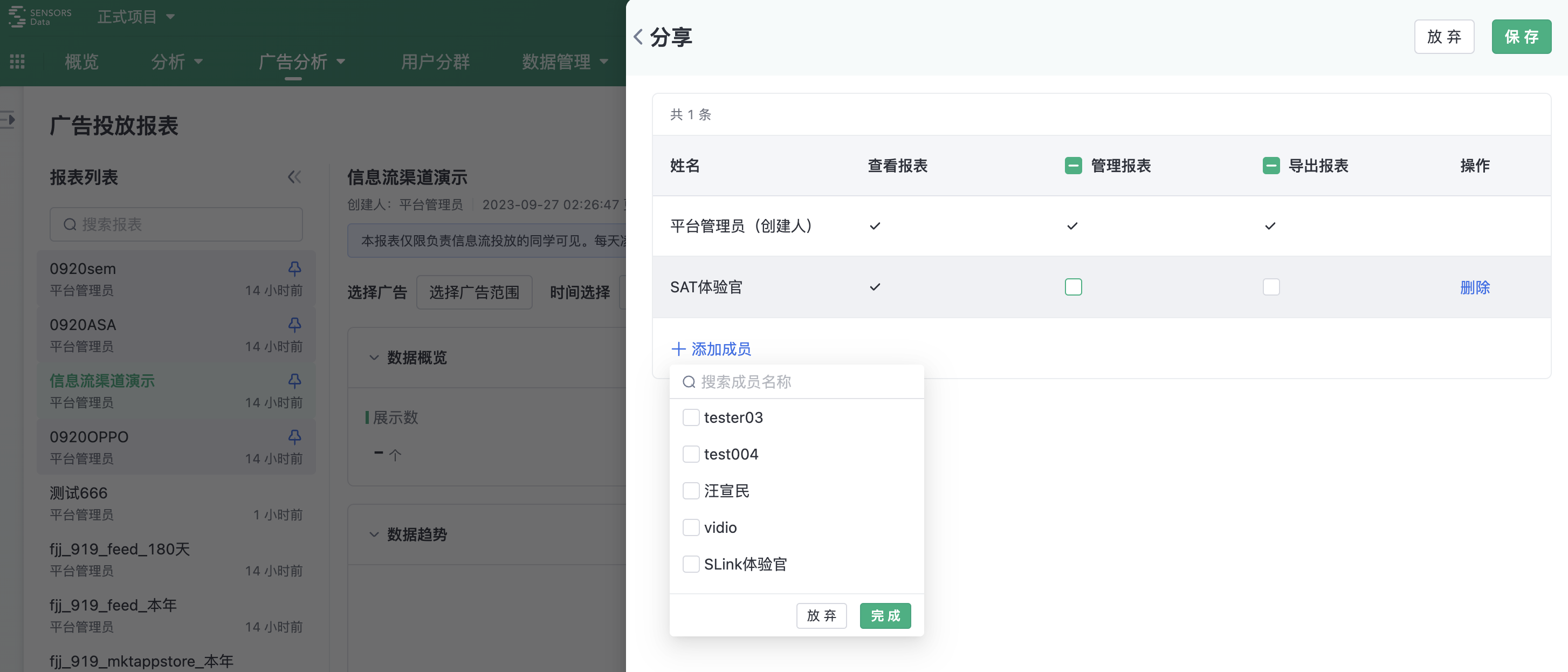
权限说明:
- 查看报表 [敏感度:低]:可以自由查看报表配置的所有数据,报表分享的所有成员均可查看报表
- 导出报表 [敏感度:中]:可以将报表详情数据进行导出,以便在神策广告分析之外,进行更灵活的数据分析。请授予给需要进行进一步数据分析的同学
- 管理报表 [敏感度:高]:可以自由管理报表,如分享、编辑等,请谨慎授予管理权限。报表的创建者默认拥有管理权限
6. 编辑报表
可调整报表的配置,编辑完成后,报表将基于新的「计算配置」重新计算数据,并基于新的「展示配置」展示报表。报表类型不支持编辑。
编辑提交后,系统将立刻更新报表数据,此时,将回溯一部分历史数据方便查看,具体支持回溯的天数,会根据编辑内容有所不同,请直接参考「计算配置」页面顶端蓝色横幅说明。
请善用报表编辑功能,可以控制住报表总数,从而降低报表的管理难度与数据安全管理风险,此外,有利于降低数据的计算量以提前每天报表自动更新的完成时间,也有利于降低报表总数达到限额的风险。报表总数限额默认为每个项目上限50张报表。
7. 刷新报表
刷新操作可立刻更新报表数据。适用于需要实时数据的业务场景。
当报表计算中时,系统不会响应刷新操作。包含以下场景:每日的自动更新任务正在计算中、该报表其他成员提交的刷新操作正在计算中、提交编辑后系统正在自动更新计算中、报表创建完成后系统正在自动更新计算中。
不必要时,请勿频繁刷新报表,可能会导致系统计算资源的大幅占用。
8. 删除报表
由于每个项目默认上限为50张报表,请及时删除不再需要使用的报表,以节省报表额度。
9. 系统自动回收报表
对于长期未使用的报表,系统将会自动回收。使用的定义为,有用户打开报表。系统默认设置为60天不使用即自动回收。
对于30天内将触发自动回收的报表,系统将会在报表列表中给予提示。若报表仍需保留,可在此期间内最少进行一次报表的打开。若报表已明确不需要再使用,也可直接删除报表。